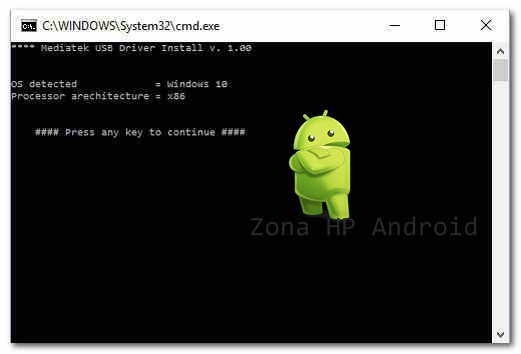Apakah Anda memiliki kesulitan dalam menginstal driver di Windows? Jangan khawatir, karena kami akan memberikan panduan kepada Anda untuk mengatasi masalah ini dengan mudah. Sebelum itu, mari kita bahas terlebih dahulu mengenai pentingnya driver di komputer Anda. Driver adalah perangkat lunak yang sangat penting dalam menjalankan setiap komponen di dalam komputer Anda. Driver umumnya akan diinstal saat Anda pertama kali menggunakan sebuah perangkat keras, atau ketika Anda menginstal sistem operasi yang baru. Namun, terkadang driver dapat menjadi rusak, dan inilah saatnya Anda harus menginstal ulang driver tersebut. Berikut adalah beberapa cara untuk menginstal driver di Windows dengan mudah :
Cara Menggunakan Drive USB Untuk Masuk ke Windows
Untuk menggunakan drive USB untuk masuk ke Windows, Anda perlu mempersiapkan beberapa hal terlebih dahulu. Pertama kali, pastikan Anda memiliki drive USB yang sudah terformat. Kemudian, pastikan bahwa Anda memiliki akses ke komputer Windows mana pun yang masih berfungsi, sehingga Anda dapat mempersiapkan drive USB tersebut.
Setelah Anda mempersiapkan keperluan yang dibutuhkan, langkah selanjutnya adalah membuat drive USB bootable. Untuk melakukan ini, pertama-tama masukkan drive USB ke dalam komputer yang masih berfungsi, dan pastikan bahwa drive USB tersebut terdeteksi. Kemudian, buka aplikasi Command Prompt, dan masukkan perintah berikut :
diskpart
list disk
select disk X
(di mana “X” adalah nomor disk yang ada di drive USB Anda)
clean
create partition primary
format fs=ntfs quick
active
assign
Setelah langkah-langkah tersebut selesai, Anda harus menyalin file bootable ke dalam drive USB Anda. Ini dapat dilakukan dengan menggunakan image ISO Windows yang mana Anda dapat men-downloadnya di situs resmi Windows. Setelah Anda mendapatkan image ISO Windows, Anda dapat menyalinnya ke dalam drive USB dengan menggunakan aplikasi seperti Rufus atau Win32 Disk Imager.
Nah, sekarang drive USB Anda sudah siap digunakan untuk masuk ke Windows. Untuk melakukannya, masukkan drive USB ke dalam komputer yang ingin Anda gunakan, dan pastikan bahwa komputer tersebut menyala. Kemudian, tekan tombol “F12” (atau tombol yang sejenis) saat memulai komputer, untuk masuk ke menu booting. Setelah masuk ke menu booting, pilih drive USB Anda dan tekan “Enter”, dan Windows akan mulai di-booting dari drive USB Anda.
Cara Install MTK Driver
Jika komputer Anda menggunakan chipset MediaTek, maka Anda perlu menginstal driver MTK secara manual untuk mengaktifkan fungsionalitas yang lengkap.Untuk menginstal driver MTK, ikuti langkah-langkah berikut :
Langkah 1: Download driver MTK terbaru dari situs pengembang MediaTek
Langkah 2: Klik dua kali file installer MTK untuk membuka worksheet instalasi
Langkah 3: Klik “Next” untuk memulai proses instalasi driver MTK
Langkah 4: Centang kotak untuk setuju dengan syarat dan ketentuan penggunaan dan klik “Next” untuk memulai instalasi driver MTK
Langkah 5: Pilih tempat untuk menginstal driver MTK dan klik “Next”
Langkah 6: Klik “Install” untuk memulai instalasi driver MTK
Langkah 7: Setelah proses instalasi selesai, klik “Finish” untuk menyelesaikan proses instalasi driver MTK
Setelah driver MTK terinstal dengan benar, Anda akan dapat menggunakan seluruh fungsionalitas yang tersedia di dalam chipset MediaTek Anda.
FAQ
Pertanyaan 1: Apa yang harus saya lakukan jika driver tidak terinstal dengan baik, atau bahkan tidak terdeteksi sama sekali?
Jawaban: Jika driver tidak terinstal dengan baik, atau bahkan tidak terdeteksi sama sekali, Anda perlu memastikan bahwa Anda menginstal driver yang tepat untuk perangkat keras Anda. Pastikan bahwa Anda mengunduh driver terbaru dari situs resmi pengembang perangkat tersebut, dan pastikan juga bahwa driver yang Anda instal kompatibel dengan sistem operasi yang Anda gunakan. Jika masalah masih berlanjut, coba uninstall driver yang ada, restart komputer Anda, dan kemudian instal ulang driver tersebut.
Pertanyaan 2: Apakah ada cara untuk menginstal driver secara otomatis?
Jawaban: Ya, ada banyak aplikasi pihak ketiga yang dapat membantu Anda menginstal driver secara otomatis. Aplikasi seperti Driver Booster atau Driver Easy akan secara otomatis mencari driver terbaru dan menginstalnya untuk Anda. Namun, pastikan bahwa Anda mengunduh aplikasi dari sumber yang terpercaya, dan pastikan juga bahwa Anda memilih aplikasi yang telah diuji oleh pengguna lain sebelumnya.